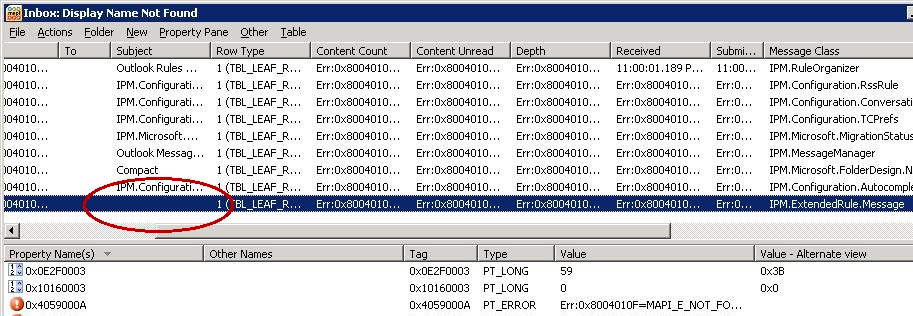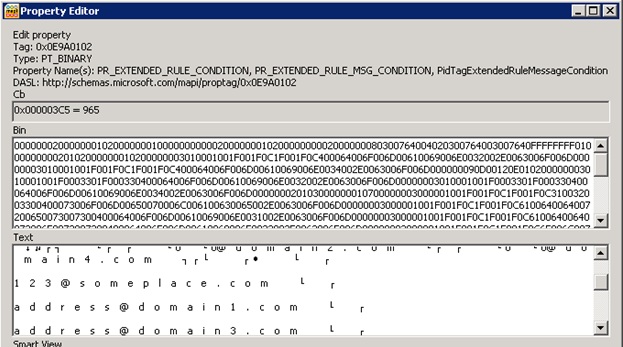Triệu chứng
Khi bạn di chuyển hoặc di chuyển hộp thư của bạn sang Office 365 hoặc máy chủ Exchange Server 2010 tại chỗ, bạn gặp một hoặc nhiều hiện tượng sau:
-
Cài đặt E-Mail rác được triển khai bằng cách sử dụng chính sách nhóm hoặc không chạy hoặc không có hiệu lực. Các cài đặt này bao gồm danh sách người gửi an toàn và chặn và cài đặt bật/tắt lọc email rác Outlook.
-
Khi bạn sử dụng Outlook để thêm địa chỉ email vào danh sách người gửi bị chặn hoặc an toàn, địa chỉ hoặc không được hiển thị trong danh sách hoặc nó được hiển thị trong danh sách, nhưng không bao giờ đồng bộ hoá với hộp thư Exchange.
-
Thư bất ngờ được đánh dấu là email rác.
-
Thông báo không được đánh dấu là email rác.
-
Bạn thấy sự khác biệt giữa danh sách người gửi an toàn Hiển thị trong Outlook và gửi an toàn như hiển thị trong Outlook Web App (OWA).
Lưu ý Vấn đề cụ thể này chỉ xuất hiện sau khi hộp thư được di chuyển sang cơ sở dữ liệu Exchange Server 2010. Điều này không nên nhầm lẫn với các vấn đề thư rác khác.
Nguyên nhân
Quy tắc thư rác bị hỏng hoặc được tạo không đúng khi di chuyển sang hộp thư Exchange Server 2010.
Giải pháp
Để giải quyết vấn đề này, cài đặt bản Cập Nhật sau trước khi bạn di chuyển hoặc di chuyển hộp thư:
2685289 mô tả Update Rollup 3 cho Exchange Server 2010 gói dịch vụ 2Lưu ý Bản cập nhật này sẽ không giải quyết vấn đề này nếu bạn áp dụng bản Cập Nhật sau khi bạn di chuyển hoặc di chuyển hộp thư.
Cách giải quyết
Để khắc phục sự cố này, có nhiều tùy chọn.
-
Sử dụng công cụ MFCMAPI Editor để xoá quy tắc thư tạp. Lưu ý phương pháp này có thể dẫn đến mất cài đặt thư rác ban đầu của bạn.
-
Sử dụng OWA thêm mục vào danh sách an toàn hoặc người gửi bị chặn. Sau đó, khởi động Outlook và theo cách thủ công thêm một mục vào danh sách an toàn hoặc người gửi bị chặn hoặc sử dụng chính sách Nhóm (GPO) để cập nhật danh sách. Trong một số trường hợp, bạn có thể phải khởi động Outlook nhiều lần.
-
Thêm mục vào danh sách người gửi an toàn bằng cách sử dụng Exchange PowerShell. Lệnh Exchange PowerShell có thể được sử dụng để thêm các mục vào danh sách an toàn hoặc người gửi bị chặn nhiều hộp thư hàng loạt. Để biết thêm thông tin về cách sử dụng lệnh Exchange PowerShell để thêm mục vào danh sách an toàn hoặc người gửi chặn, hãy bấm vào số bài viết sau để xem bài viết trong cơ sở kiến thức Microsoft:
2545137 làm thế nào để cấu hình người gửi an toàn và chặn cài đặt trong Office 365Lưu ý Bài viết này áp dụng cho cả tại chỗ và Office 365 hộp thư. BPOS người dùng nên mở một trường hợp với BPOS OPS.
-
Sử dụng tập lệnh để sửa các quy tắc thư rác. Mẫu mã kịch bản có sẵn trên trang web Microsoft TechNet sau đây:http://Gallery.technet.Microsoft.com/scriptcenter/Fix-Junk-Email-Rule-script-7202a7f8
Để biết thêm thông tin về sự cố tương tự xảy ra sau khi bạn di chuyển hoặc di chuyển hộp thư, hãy bấm vào số bài viết sau để xem bài viết trong cơ sở kiến thức Microsoft:
2695011 cài đặt email rác không hoạt động như mong đợi sau khi bạn di chuyển hoặc di chuyển hộp thư đến một máy chủ hộp thư Exchange Server 2010 SP1
Thông tin Bổ sung
Khi các điều kiện được mô tả trong phần "triệu chứng" xảy ra, khi bạn sử dụng MFCMAPI để xem quy tắc thư rác, chủ đề bị thiếu. Ảnh chụp màn hình sau hiển thị quy tắc thư tạp với chủ đề bị thiếu (
HKEY_CURRENT_USER \Software\Microsoft\Windows NT\CurrentVersion\Windows Messaging Subsystem\Profiles\ < hồ sơ > \ < GUID >Giá trị đăng ký sau tương ứng với danh sách email rác sau đây:
|
Đáng giá tiền |
Danh sách |
|---|---|
|
001f0418 |
Người gửi an toàn |
|
001f0419 |
Người nhận tin cậy |
|
001f041a |
Người gửi bị chặn |
|
001f041c |
Liên hệ |
Làm thế nào để xoá quy tắc thư rác bằng cách sử dụng MFCMAPI
-
Xuất người gửi an toàn và danh sách gửi bị chặn vào tệp văn bản bằng cách sử dụng các bước trong bài viết sau: Xuất địa chỉ từ danh sách lọc email rác
-
Thoát Outlook và đóng OWA trên tất cả các trạm làm việc được kết nối với hộp thư người dùng.
-
Tải xuống Mfcmapi từ GitHub (di chuyển xuống và sau đó bấm vào Phiên bản mới nhất).
-
Chạy MFCMAPI. exe
-
Nhấp vào công cụ, sau đó nhấp vào tùy chọn.
-
Bấm để kích hoạt sử dụng MDB_ONLINE khi gọi OpenMsgStore.
-
Trong menu phiên , bấm vào đăng nhập.
-
Nếu bạn được nhắc cho hồ sơ, chọn tên hồ sơ của bạn, và sau đó bấm OK.
-
Trong ô đầu, định vị dòng tương ứng với hộp thư của bạn, sau đó mở rộng đầu lưu trữ thông tin.
-
Bấm chuột phải vào hộp thư đến và chọn mở nội dung liên quan bảng.
-
Trong ô đầu, định vị và chọn thư có lớp thông báo của IPM. ExtendedRule. Message.
-
Bấm chuột phải vào IPM. ExtendedRule. Message và chọn xóa tin nhắn.
-
Trong cửa sổ xóa mục , chọn vĩnh viễn xóa đi DELETE_HARD_DELETE (không thể khôi phục) và sau đó bấm OK.
-
Đóng trong MFCMAPI
-
Khởi động Outlook.
-
Xác minh người gửi an toàn, người nhận an toàn và danh sách chặn người gửi là trống.
-
Cuối cùng, nhập địa chỉ email vào danh sách lọc email rác bằng cách sử dụng các bước trong bài viết sau: Nhập địa chỉ email vào danh sách lọc email rác